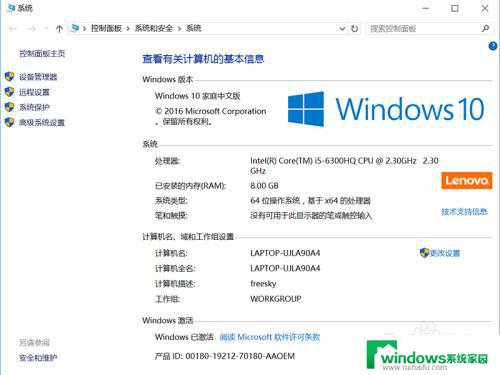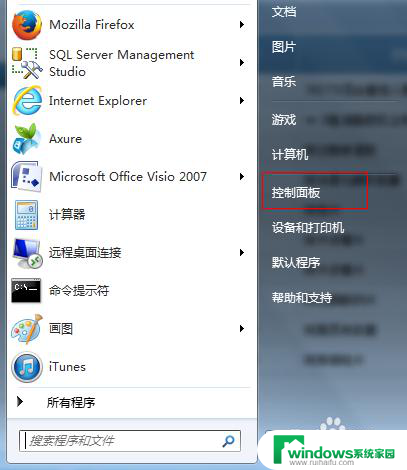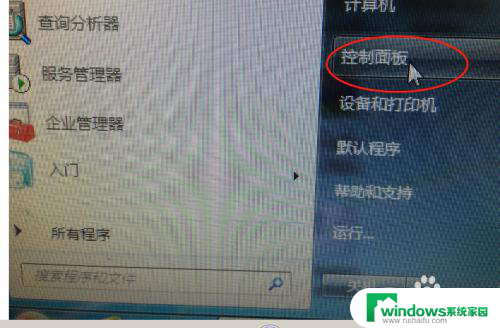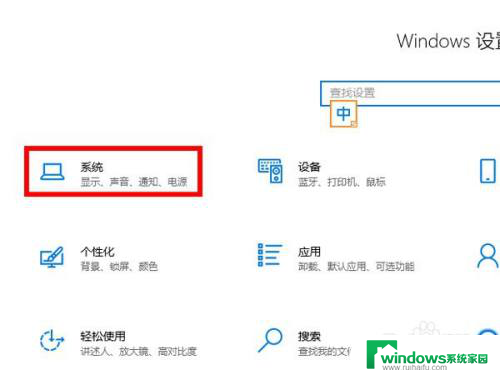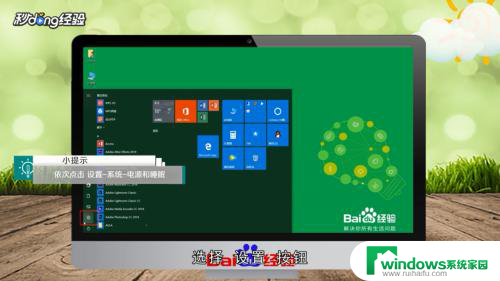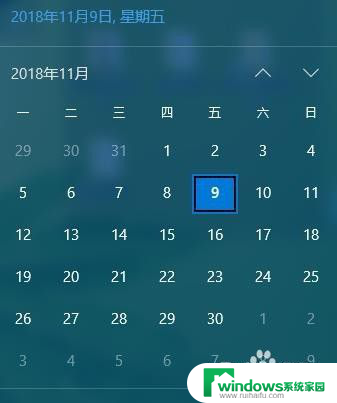电脑设置睡眠时间 电脑睡眠时间设置方法
电脑睡眠时间的设置是我们在日常使用电脑时需要关注的一个重要问题,合理设置电脑的睡眠时间不仅可以节省能源,延长电脑的使用寿命,还能提高电脑的运行效率。在这个信息爆炸的时代,我们不仅要关心电脑的性能和功能,更要学会如何正确地设置电脑的睡眠时间,以达到更加智能、环保和高效的使用体验。接下来我们就来了解一下电脑睡眠时间的设置方法。
操作方法:
1.通过开始菜单按钮打开控制面板。
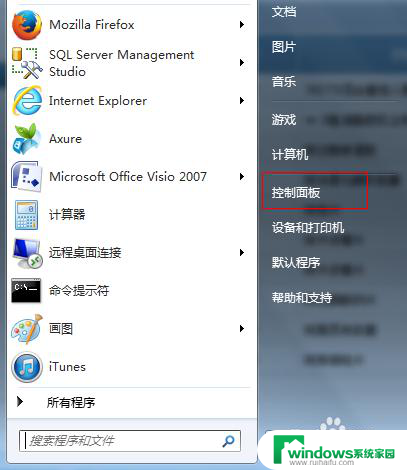
2.在控制面板中,找到电源选项并打开该功能。
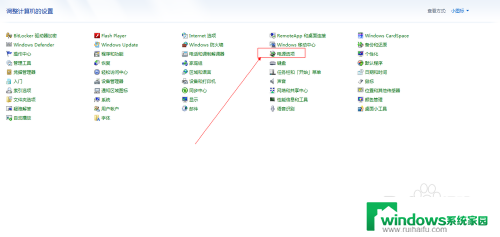
3.打开电源选项后,在左边的菜单中找到【更改计算机睡眠时间】,单击打开。
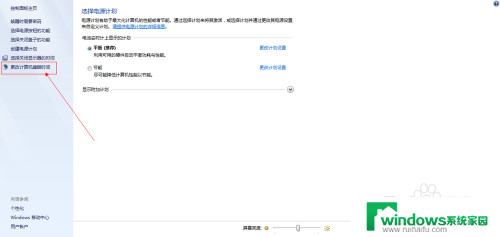
4.在打开的更改计算机睡眠时间功能窗口中,我们可以看到【使计算机进入休眠状态】配置功能。这里我们可以设置用电源下的休眠时间和接通电源下的休眠时间,修改好时间后点击保存修改,电脑的休眠时间就修改好了。
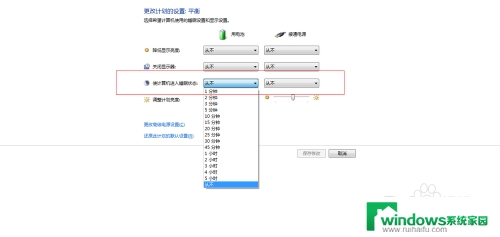
5.除了设置电脑的休眠时间之外,这里在顺便教大家如何修改唤醒时跳过密码。
首先如果你还停留在修改休眠时间的界面中,那么请返回到第3步中的界面中。在这个界面中找到【唤醒时需要密码】这个功能菜单,点击进入该配置界面。
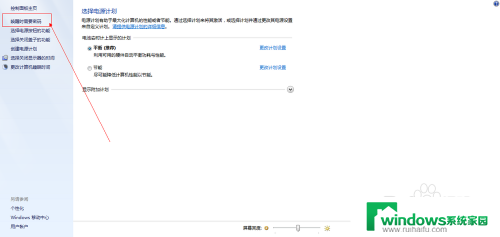
6.进入到该界面中,我们可以看到画红线的地方。可以选择唤醒时的密码保护,需要密码和不需要密码,如果你不想要的话直接勾上不需要密码就好了。
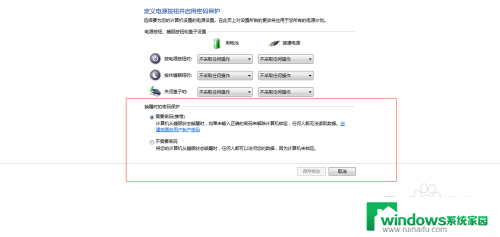
7.好了,两个电脑的技巧已经讲完了,新手们你们学会了吗,快来试试看吧!
以上就是电脑设置睡眠时间的全部内容,如果你也遇到了同样的情况,请参考小编提供的方法进行处理,希望对大家有所帮助。